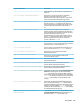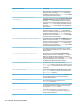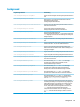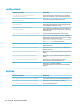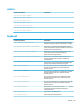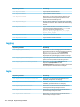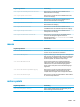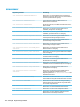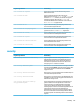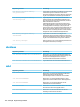HP ThinPro 6.2 Administrator Guide
Table Of Contents
- Einführung
- Übersicht über die Benutzeroberfläche
- Verbindungskonfiguration
- Verbindungstypen
- Citrix
- RDP
- VMware Horizon View
- VMware Horizon View – Einstellungen pro Verbindung
- VMware Horizon View-Sitzungen mit mehreren Monitoren
- VMware Horizon View-Tastenkombinationen
- VMware Horizon View-Multimedia-Umleitung
- VMware Horizon View-Geräteumleitung
- Ändern des VMware Horizon View-Protokolls
- Anforderungen für die VMware Horizon View HTTPS- und Zertifikatverwaltung
- Web Browser
- Zusätzliche Verbindungstypen (nur ThinPro)
- HP True Graphics
- Active Directory Integration
- Systemsteuerung
- Systeminformationen
- HP Smart Client Services
- Unterstützte Betriebssysteme
- Voraussetzungen für HP Smart Client Services
- Abrufen von HP Smart Client Services
- Anzeigen der Automatic Update-Website
- Erstellen eines Automatic Update-Profils
- Aktualisieren von Thin Clients
- Profile Editor
- Öffnen von Profile Editor
- Laden eines Clientprofils
- Anpassung von Clientprofilen
- Konfiguration eines seriellen oder parallelen Druckers
- Fehlerbeseitigung
- USB-Updates
- BIOS-Tools (nur Desktop-Thin Clients)
- Ändern der Größe der Flash-Laufwerk-Partition
- Registrierungsschlüssel
- Audio
- CertMgr
- ComponentMgr
- ConnectionManager
- ConnectionType
- DHCP
- Dashboard
- Display
- Domain
- Network
- Power
- SCIM
- ScepMgr
- Search
- Serial
- SystemInfo
- TaskMgr
- USB
- auto-update
- background
- config-wizard
- desktop
- entries
- keyboard
- logging
- login
- mouse
- restore-points
- screensaver
- security
- shutdown
- sshd
- time
- touchscreen
- translation
- usb-update
- users
- vncserver
- Index
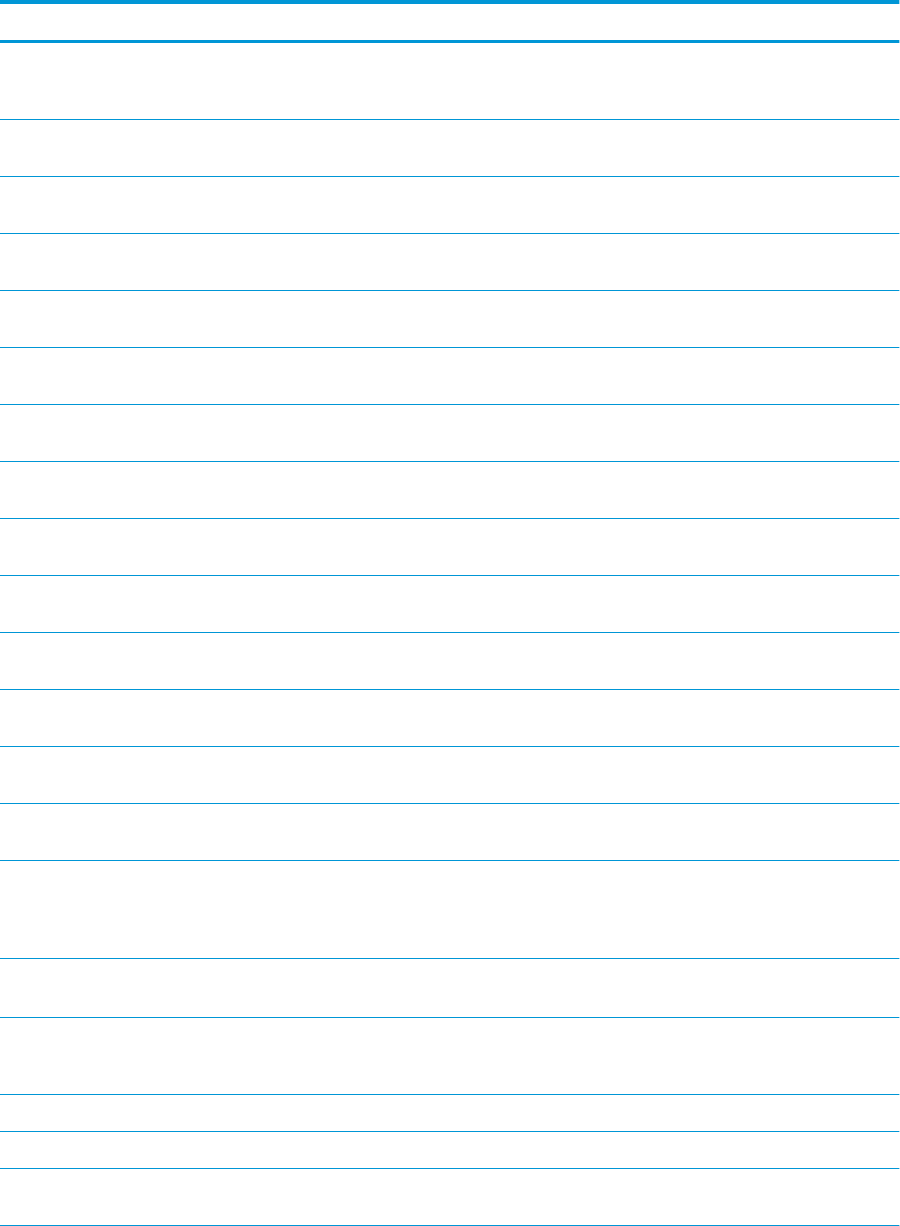
screensaver
Registrierungsschlüssel Beschreibung
root/screensaver/SlideShowAllMonitors
Wenn der Wert 1 ist, wird die Bildschirmschoner-Diashow auf
allen Monitoren angezeigt. Wenn der Wert 0 ist, wird die Diashow
nur auf dem primären Monitor angezeigt.
root/screensaver/SlideShowInterval
Legt das Intervall in Sekunden für Bilderwechsel in der
Bildschirmschoner-Diashow fest.
root/screensaver/SlideShowPath
Gibt das Verzeichnis an, das die Bilder für die Bildschirmschoner-
Diashow enthält.
root/screensaver/buttons/configure/authorized
Wenn der Wert 1 ist, steht bei gesperrtem Bildschirm die
Schaltäche „Konguration“ zur Verfügung.
root/screensaver/buttons/info/authorized
Wenn der Wert 1 ist, steht bei gesperrtem Bildschirm die die
Schaltäche „Systeminformationen“ zur Verfügung.
root/screensaver/buttons/keyboard/authorized
Wenn der Wert 1 ist, können bei gesperrtem Bildschirm die
Tastaturlayout-Einstellungen konguriert werden.
root/screensaver/buttons/locale/authorized
Wenn der Wert 1 ist, können bei gesperrtem Bildschirm die
Spracheinstellungen konguriert werden.
root/screensaver/buttons/mouse/authorized
Wenn der Wert 1 ist, können bei gesperrtem Bildschirm die
Mauseinstellungen konguriert werden.
root/screensaver/buttons/onscreenKeyboard/
authorized
Wenn der Wert 1 ist, steht bei gesperrtem Bildschirm die
Bildschirmtastatur zur Verfügung.
root/screensaver/buttons/power/authorized
Wenn der Wert 1 ist, steht bei gesperrtem Bildschirm die Ein/Aus-
Taste zur Verfügung.
root/screensaver/buttons/poweroff/authorized
Wenn der Wert 1 ist, steht bei gesperrtem Bildschirm die Funktion
zum Herunterfahren zur Verfügung.
root/screensaver/buttons/reboot/authorized
Wenn der Wert 1 ist, steht bei gesperrtem Bildschirm die
Neustartfunktion zur Verfügung.
root/screensaver/buttons/show/authorized
Wenn der Wert 1 ist, steht bei gesperrtem Bildschirm der
Schaltächen-Drawer mit zusätzlichen Optionen zur Verfügung.
root/screensaver/buttons/sleep/authorized
Wenn der Wert 1 ist, steht bei gesperrtem Bildschirm die
Standbyfunktion zur Verfügung.
root/screensaver/buttons/touchscreen/
authorized
Wenn der Wert 1 ist, können bei gesperrtem Bildschirm die
Touchscreen-Einstellungen konguriert werden. Der
Registrierungsschlüssel root/touchscreen/enabled muss
ebenfalls aktiviert werden.
root/screensaver/enableCustomLogo
Wenn der Wert 1 ist, dann werden die in LogoPath denierten,
benutzerdenierten Image für den Bildschirmschoner verwendet.
root/screensaver/enableDPMS
Wenn der Wert 0 ist, dann ist die Monitor-Energieverwaltung
deaktiviert. Dies bewirkt, dass der Monitor eingeschaltet bleibt,
bis er manuell ausgeschaltet wird.
root/screensaver/enableScreensaver
Wenn der Wert 1 ist, wird der Bildschirmschoner aktiviert.
root/screensaver/enableSleep
Wenn der Wert 1 ist, dann ist der Standbymodus aktiviert.
root/screensaver/lockScreen
Wenn der Wert 1 ist, ist ein Kennwort erforderlich, um vom
Bildschirmschoner zum Desktop zurückkehren.
176 Anhang D Registrierungsschlüssel